
온라인 건물주를 지향하는 <타이거라이언 형제>입니다. 지금까지 온라인 파이프라인을 구축하기 위해 지금까지 여러가지 시도를 하였습니다. 단군이래 가장 돈 벌기 쉬운 시대라는 것이 과언은 아닌 것 같아요! 오늘 포스팅에서는 최근 고환율로 인해 핫한 <구글 애드센스> 신청하고, 승인, 활용하는 노하우에 대해 여러분께 공유해 보겠습니다. 제 포스팅에서 궁금증이 해소되지 않을 경우에는 추가 정보를 다양한 방법으로 확인하는 것을 추천드립니다.
1. 구글 애드센스는 무엇인가요?
한마디로 요약하면, 구글 애드센스는 구글이 운영하는 광고대행 중개소라고 하면 이해하기 쉽다. 여러분들이 잘 알고 있듯이 구글은 광고회사 입니다. 기업체들은 구글에 광고비를 지원하고, 구글은 광고를 대신 해줄 플랫폼이 필요한 것이지요. 구글은 애드센스를 통해 개인 블로거들이 구축해 놓은 플랫폼을 통해 광고를 송출합니다. 이때 블로거의 구독자들이 광고를 클릭하게 되면, 지정된 수익이 책정되는 구조로 이루어져 있습니다. 한국사람들이 잘 활용하는 네이버의 애드포스트와 비슷한 개념이라고 볼 수 있습니다. 구글 애드센스는 네이버 애드포스트에 비해 단가 높은 수익을 창출할 수 있는 장점이 있다고 합니다. 구글 애드센스 신청은 아래의 3단계를 걸쳐서 합니다.
Step 1 로그인 : 로그인 방법은 간단합니다. 구글이나 네이버등 검색 사이트에 "구글 애드센스"를 검색하고 링크로 입장하면 됩니다. 아래 링크를 참고해 주세요
https://www.google.co.kr/adsense/start/
Google AdSense - ウェブサイトを収益化
Google AdSense を使用してウェブサイトを収益化しましょう。広告のサイズは自動的に最適化され、表示とクリックが促進されます。
www.google.co.kr
Step 2 : 구글 계정 선택 후 로그인 : 자신의 구글 계정(또는 희망하는 계정생성)으로 로그인을 하시면 됩니다.
Step 3 : 프로필 설정, 광고설정, 사이트 연결 순으로 조치
먼저, 프로필 설정을 하기 위해서는 개인정보를 입력하면 됩니다(주소, 인적사항 등). 다음으로 광고설정을 하기 위해서 다양한 광고 옵션을 선택하면 되고, 마지막으로 자신의 티스토리 블로그와 연동하면 됩니다. 애드센스 신청이 완료되면 아래 그림과 같이 "사이트의 광고 게재 가능 여부 검토중"이라는 메세지가 뜨게 됩니다.
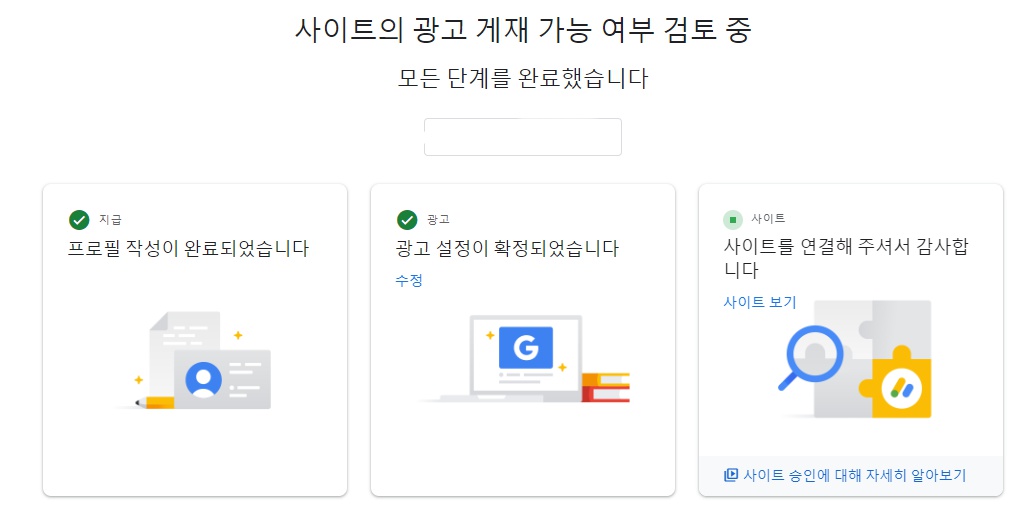
2. 구글 애드센스와 티스토리를 어떻게 연동시키나요?
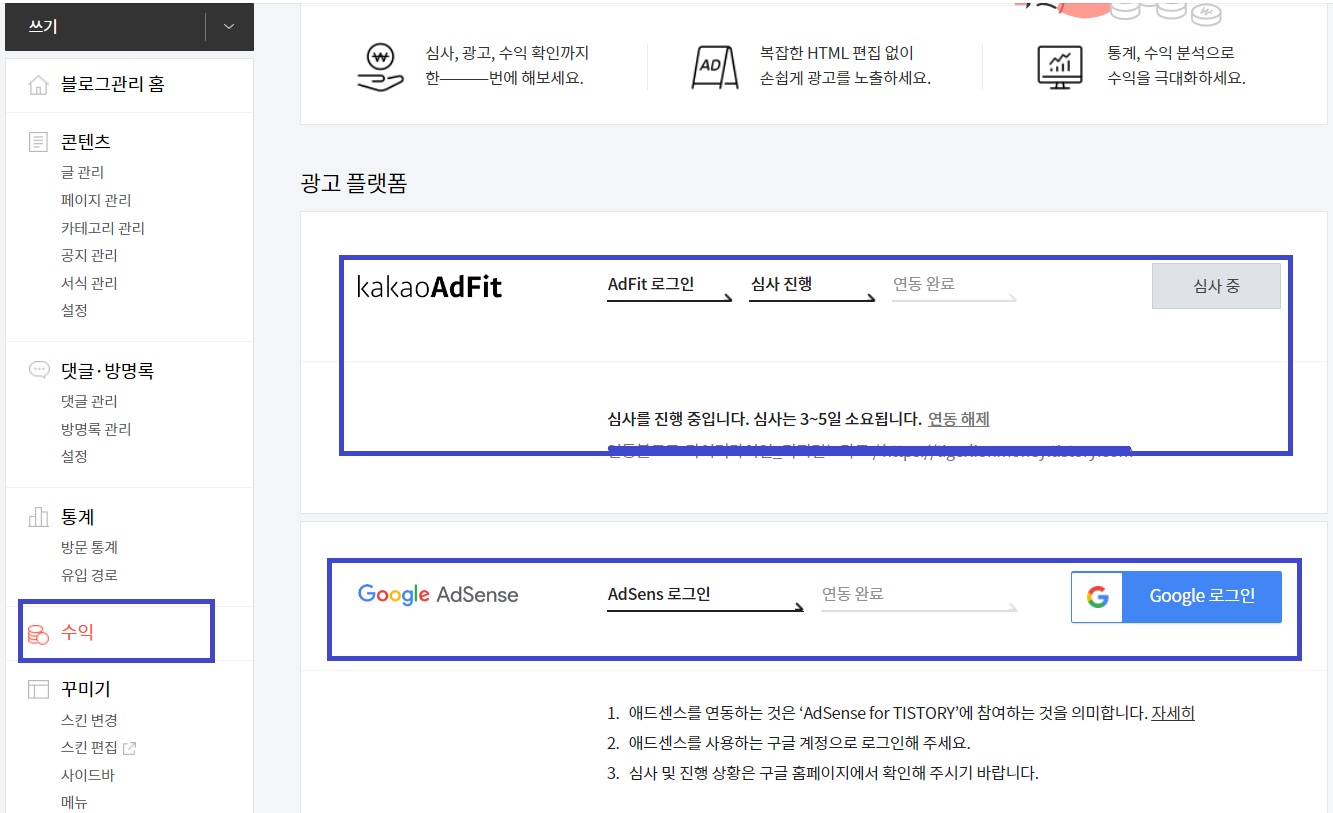
구글 애드센스라는 광고 플랫폼을 승인 받았으니, 이제 내가 운영하고 있는 블로그인 티스토리 블로그에 연동시키면 됩니다. 그렇다면 어떻게 연동시키면 될까요? 티스토리 설정에 있는 관리로 들어가면 다음과 같은 창이 나오는데 "수익"을 클릭하면, 다양한 광고연동 플랫폼이 보입니다.(예, 카카오애드핏, 구글애드센스) 각각 연동을 눌러 주고, 카카오 계정 및 구글 계정으로 로그인을 해주면 됩니다.
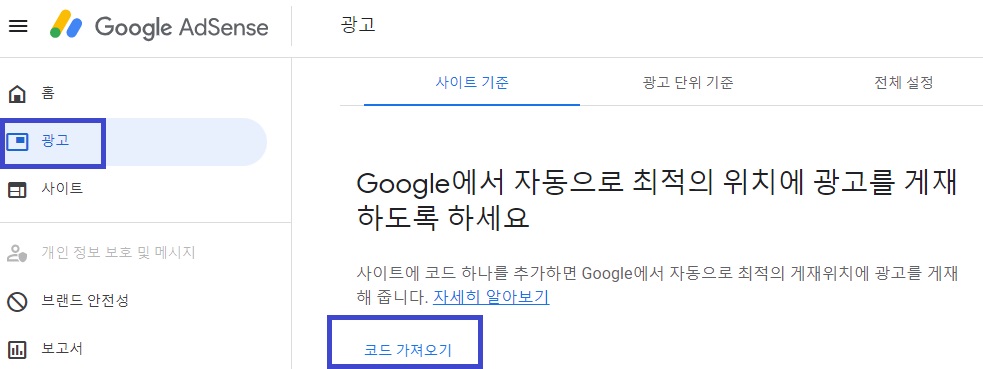
다음으로, 애드센스 내 HTML 코드를 티스토리 블로그로 옮겨주어야 합니다. 먼저, 구글 애드센스 창에서 "광고"를 선택하고, 코드 가져오기를 클릭합니다. 그러면 "HTML 코드"를 복사할 수 있습니다. 다음으로 티스토리 관리모드에 들어가 "스킨편집" 창으로 들어가 복사된 HTML 코드를 복사 해주면 됩니다.

3. 한 번만 구글애드센스 승인받으면 수많은 티스토리 블로그와 연동하는 꿀팁이 있다는데요?
원래 애드센스 승인은 각각의 블로그마다 받는것이 원칙이다. 하지만, 도메인을 통해 문어발식 확장을 하는 꿀팁이 있다. 각각의 홈페이지 주소는 고유 숫자(IP)로 구성되어 있다. 매번 숫자를 외워서 접속할 수는 없으니, 외우기 쉬운 영문 조합등으로 도메인을 생성한다. ".com, .net" 등 다양한 도메인이 존재하는데, 대표적인 사이트로는 가비아가 있다. 가비아를 사용하는 이유는 최근 구글 애드센스 강의를 2~3개정도 독파했는데 모두 가비아를 추천해서 사용하는데, 먼저 같은 길을 걸었던 선배들이 있으니 어렵지 않다. 먼저 회원가입을 해주고, 도메인을 구입해야 하는데, .com으로 끝나는 도메인을 구매할 것을 추천한다.
https://www.gabia.com/
웹을 넘어 클라우드로. 가비아
그룹웨어부터 멀티클라우드까지 하나의 클라우드 허브
www.gabia.com
첫째, 구매한 도메인과 먼저 내 티스토리를 연동한다. 이 의미는 도메인과 내 티스토리를 일체화 시키는 과정이다. 둘째, 구매한 도메인을 구글 애드센스 승인을 받는다. 구매한 도메인이 애드센스 승인을 받으면 낙지의 머리가 승인받은 셈이다. 셋째, 다음으로 하위도메인을 설정한다. 이는 메인도메인으로 부터 작은 파이프라인을 흐르게 하는 개념으로 보자. 다섯째, 하위도메인을 각각의 티스토리 블로그와 연동시킨다. 이는 낙지의 머리에서 흘러나오는 데이터가 각각의 다리로 흘러가 매치되는 블로그로 광고를 송출한다는 의미이다. 지금까지 개념적으로 설명하였지만, 추후 이 부분에 대해서는 좀더 상세하게 설명해 보겠다.
4. 조회수 높이는 노하우
이부분은 많은 사람들이 알고 있는 부분이다. <키워드마스터>라고 검색엔진에 쳐보면 사이트가 나오는데, 이 사이트에서 내가 포스팅하고 싶은 핵심 키워드를 입력하면 PC 또는 모바일의 검색량과 문서수를 확인할 수 있다. 우리가 공략해야 하는 부분은 문서수 대비 조회량이 높은 키워드를 주로 사용하면 된다. 즉, 이러한 키워드는 경쟁강도가 낮다고 할 수 있다. 대형 블로거들이 많이 있는 상황에서 경쟁강도가 낮은 포스팅을 해야 내 블로그로 트래픽을 유도 할 수 있으니 참고하자!
https://whereispost.com/keyword/
키워드마스터
블로그 키워드 조회툴
whereispost.com
5. 클릭율을 높이는 노하우
조회수가 높다는 뜻은 낚시하러 갔는데, 물고기가 많다는 것과 같은 의미이다. 이제 낚시대로 고기를 잡기만 하면 된다. 광고 노출은 잘 되지만 클릭 유도가 이루어 지지 않는다면, 우리가 목표했던 수익화 달성이 어렵게 된다. 실수로 클릭을 하게 만들지라도 트랩을 설치해야 한다. 먼저, 글의 내용과 광고의 내용이 유사하게 설정해야 한다. 구글 애드센스 내에 있는 광고 설정 기능을 활용하여, 불필요한 광고는 미송출되게 하고, 자신의 관심분야와 일치되는 광고가 송출되도록 셋팅을 한다. 다음으로 사용자의 행동패턴을 보고, 지뢰밭을 설치하듯 광고를 배치한다. 특이 구글애드센스, 티스토리는 블로그 운영자가 광고 위치를 조정할 수 있어 이 기능을 최대한 활용하면 된다.
지금까지 구글 애드센스를 신청, 승인, 운영하면서 참고할 만한 내용을 공유하였다. 물론 설명이 충분하지 못한 부분도 있겠지만, 부족한 내용들을 각자 추가로 확인하셨으면 좋겠습니다. 앞으로도 애드센스와 관련된 각종 포스팅을 이어갈 테니 참고해주세요!!!
